- 1. Hornil StylePix V1.8.2 多國語言綠色免費版
- 2. TopStyle Pro(網頁設計輔助工具) V4.0.0.88
- 3. TopStyle(CSS設計輔助工具) V4.0.0.87 中文試用版
- 4. FastReport Viewer (fp3文件查看和打印工具) V1....
- 5. Hornil StylePix|圖形處理編輯程序 V1.7.0
- 6. XPStyle (XP變臉王) V6.93 綠色特別版
- 7. Auslogics Visual Styler (改造桌面的外觀) 3.1.1...
- 8. Hornil StylePix |圖形處理編輯程序 1.6.0 多語綠色...
- 9. Style XP v3.19 多國語言 免費版
在style report中實現自動執行權限控制
作者: 來源: 發布時間:2011-4-29 11:37:56 點擊:
打開報表設計器,點擊“文件→ 新建”,在創建表格向導中,選擇“空白表格式報表”,打開一個新的報表頁面。
在打開的頁面中,點擊左邊導航欄中的“表格向導”,彈出數據綁定界面,選擇需要的數據源,在這里我們選擇的是“burst→query1”,如圖1所示;然后在“分組&合計”中,“分組”選擇user_name,對于“合計”中顯示的內容可以隨便選擇,在這里我們選擇的是email,如圖2所示;數據綁定完成后,點擊菜單欄中的“預覽”查看報表內容,如圖3所示:
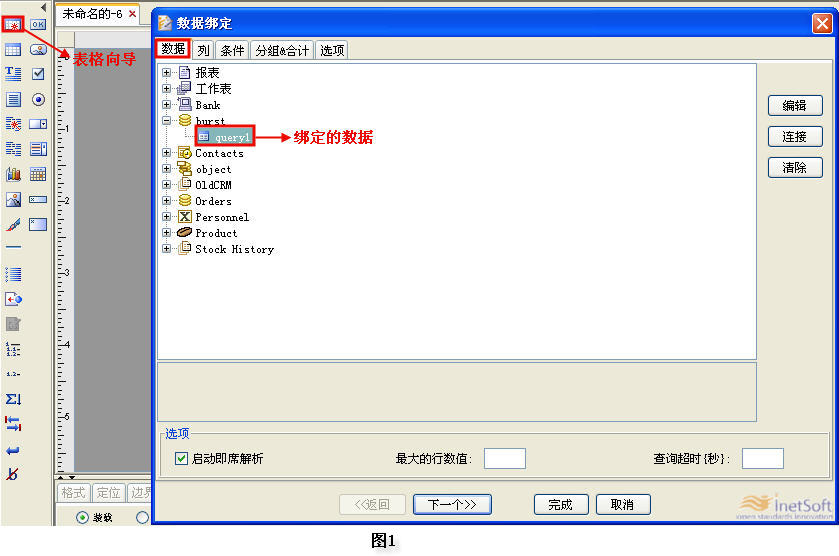
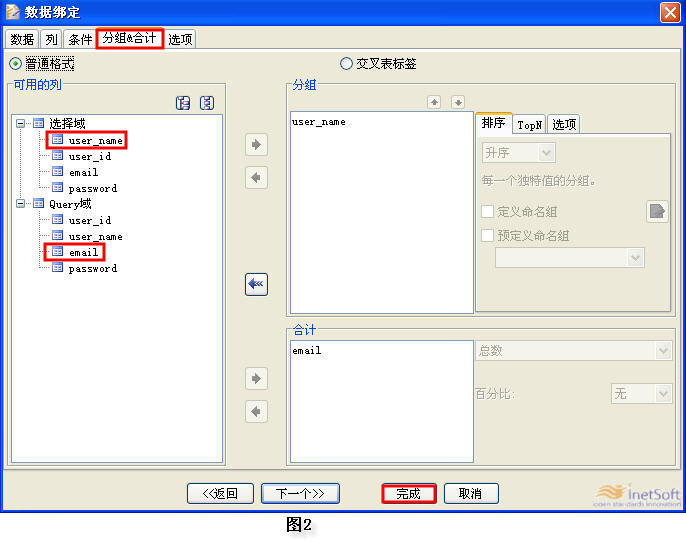
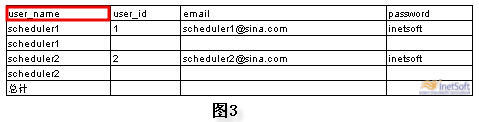
點擊菜單欄中的“文件→ Bursting”,在彈出的報表Bursting界面中,選擇“激活Report Bursting”,然后在“分割元素”中選擇“Table1”,“分區列”中選擇“user_name”,接著,鼠標點擊“用戶”,在“數據查詢”中選擇之前綁定的數據“query1”,“用戶”中選擇“user_name”,“user_name”中選擇“user_name”,如圖4和圖5所示:
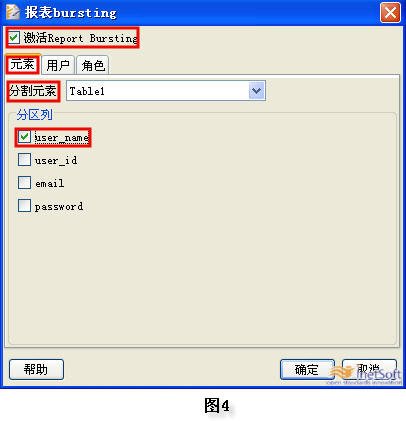
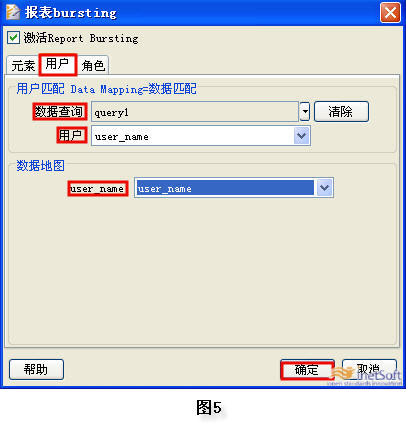
點擊菜單欄中的“展開”,將報表發布到web端;在web端的“報表”下選擇創建的報表,然后點擊創建的報表界面下方的“選項”,在選項界面中選擇“Bursting”,如圖6所示;然后我們以用戶scheduler1登錄,只顯示用戶scheduler1的信息,如圖7所示:

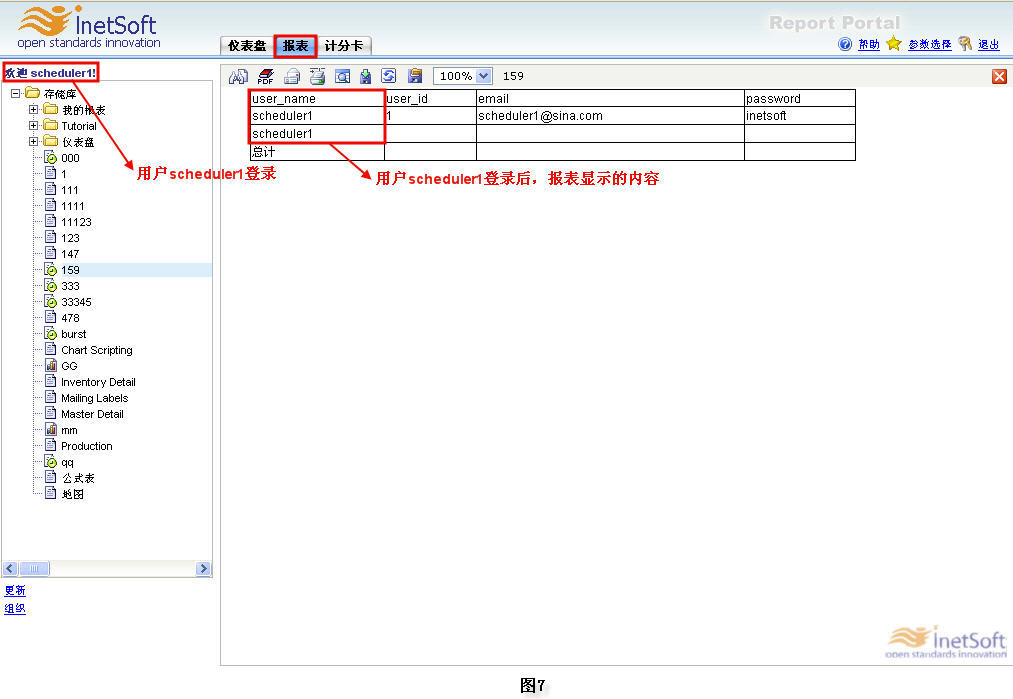
上一篇:殺毒軟件僅能相對保障網購安全 下一篇: 嚴打“僵尸網絡” 凈化網絡環境
[收藏此文章]










